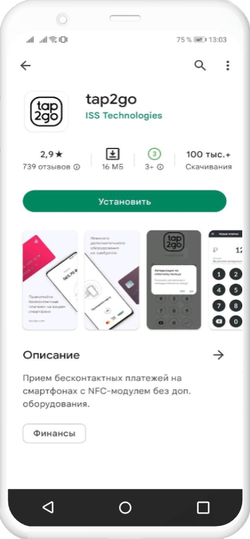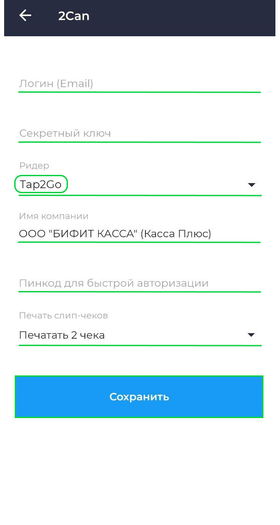FAQ:Как подключить Tap2Go в приложении?: различия между версиями
Перейти к навигации
Перейти к поиску
Merkulov (обсуждение | вклад) |
Merkulov (обсуждение | вклад) |
||
| (не показано 8 промежуточных версий этого же участника) | |||
| Строка 1: | Строка 1: | ||
[[Файл:Tap2Go.png|thumb]] | {|align="right" cellpadding="0" cellspacing="0" style="margin-left:1em; " | ||
|-valign="top" | |||
|[[Файл:Tap2Go.png|thumb|250px|'''Приложение Tap2Go в Play Market''']] | |||
|[[Файл:Tap2Go подключение.png|thumb|280px|'''Подключение Tab2Go в приложении Касса Android''']] | |||
|} | |||
'''Tap2go''' – это приложение для приема бесконтактных платежей на смартфоне. | '''Tap2go''' – это приложение для приема бесконтактных платежей на смартфоне. | ||
Для подключения Tap2Go в приложении Касса Android изначально необходимо установить приложение Tap2Go на Ваш смартфон. Приложение Tap2Go можно скачать в магазине приложений Play Market. | Для подключения Tap2Go в приложении Касса Android изначально необходимо установить приложение Tap2Go на Ваш смартфон. Приложение Tap2Go можно скачать в магазине приложений '''Play Market'''. | ||
После установки приложения Tap2Go на Ваш смартфон, зарегистрируйтесь в нем и авторизуйтесь. | После установки приложения Tap2Go на Ваш смартфон, зарегистрируйтесь в нем и авторизуйтесь. | ||
| Строка 28: | Строка 31: | ||
#** Печатать 2 чека | #** Печатать 2 чека | ||
# Проверьте корректность указанных данных и нажмите кнопку '''''Сохранить''''' | # Проверьте корректность указанных данных и нажмите кнопку '''''Сохранить''''' | ||
После корректного подключения при совершении операции по Безналичному типу оплаты можно будет принимать платежи используя смартфон. | |||
Текущая версия на 15:44, 14 июля 2022
Tap2go – это приложение для приема бесконтактных платежей на смартфоне.
Для подключения Tap2Go в приложении Касса Android изначально необходимо установить приложение Tap2Go на Ваш смартфон. Приложение Tap2Go можно скачать в магазине приложений Play Market.
После установки приложения Tap2Go на Ваш смартфон, зарегистрируйтесь в нем и авторизуйтесь.
Далее необходимо подключить Tap2Go в приложении Касса Android. Для этого совершите следующие действия:
- Войдите и авторизуйтесь в приложении Касса Android
- Перейдите в подраздел Настройки → Платежные терминалы
- Нажмите кнопку

- В поле Поставщик терминала выберите 2Can и нажмите кнопку Далее
- Во всплывающем окне укажите данные, которые использовались при регистрации в приложении Tap2Go, а именно:
- Логин (E-mail)
- Секретный ключ
- Выберите Ридер
- Tap2Go
- Укажите наименование компании
- Введите пинкод для быстрой активации (можно оставить поле пустым, при оплате оно не используется)
- В поле Печать слип-чеков, выберите один из пунктов:
- Не печатать
- Печатать 1 чек
- Печатать 2 чека
- Проверьте корректность указанных данных и нажмите кнопку Сохранить
После корректного подключения при совершении операции по Безналичному типу оплаты можно будет принимать платежи используя смартфон.